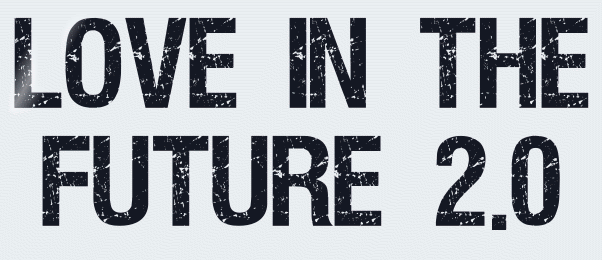 |
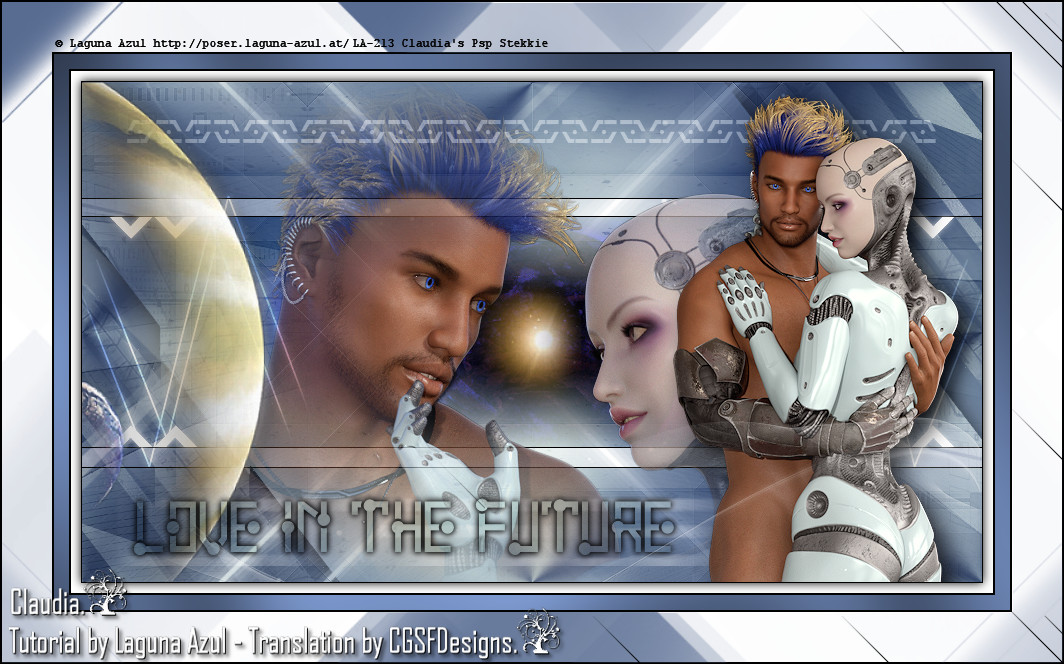
Deze tutorial is auteursrechtelijk beschermd door Laguna Azul, alle rechten voorbehouden.
Elke verspreiding, zonder voorafgaande schriftelijke toestemming is geheel verboden.
Elke gelijkenis met een andere tutorial is puur toeval.
Deze tutorial is geschreven in PSP 9, maar is makkelijk te maken in andere versies.
Deze les werd gemaakt in PaintShop Pro 2019 op 07-12-2022.
Ik heb de persoonlijke toestemming van Brigitte om haar lessen te vertalen uit het Duits.
Wil je deze vertaling linken, dan moet je Brigitte daarvoor persoonlijk toestemming om vragen !!!
Ik ben alleen maar de vertaler, de auteursrechten liggen volledig bij Brigitte.
Vielen Dank Brigitte, das ich Ihnen schöne Lektionen im Niederländisch Übersetzen kann.
Claudia.
Materialen :
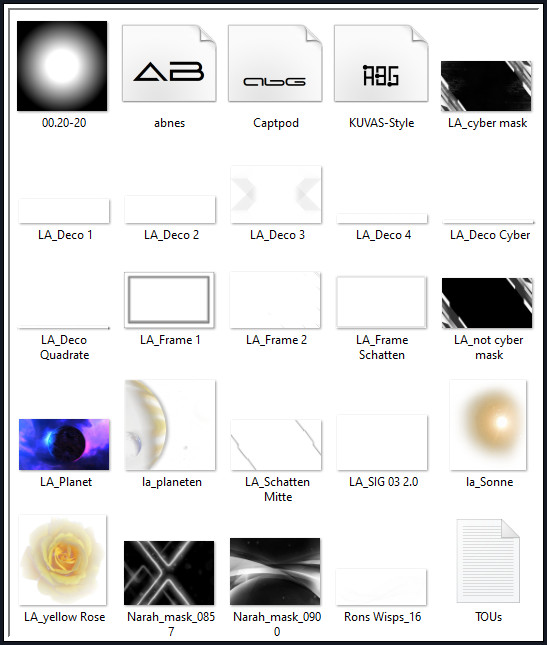
De 5 Maskers worden geopend in PSP.
Installeer het font "KUVAS-Style" als je dezelfde les wilt maken (Sciene-Fiction).
Voor deze les dien je zelf 2 koppel tubes te zoeken.
Je kan ook de Freebee Posers van Brigitte gebruiken, maar dan dien je wel de tube nummer en naam die op de tubes staan te gebruiken in je werkje !!!
Filters :
Mehdi - Wavy Lab.
Filters Unlimited 2.0.
Kiwi's Oelfilter - Videowand ***
It@lian Editors Effect - Bordo con luci en Effetto Fantasma ***
Simple - Blintz, Pizza Slice Mirror, 4 Way Average en Centre Tile.
AAA Frames - Foto Frame.
Graphics Plus - Cross Shadow.
Kleurenpallet :
Dit zijn de originele kleuren uit de les
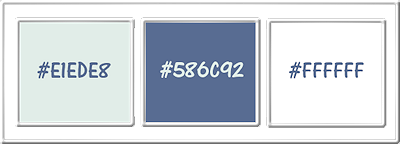
1ste kleur = #E1EDE8
2de kleur = #586C92
3de kleur = #FFFFFF
Wanneer je met eigen kleuren werkt speel dan met de mengmodus en/of dekking naar eigen inzicht.
Klik op onderstaande banner om naar de originele les te gaan :

Voorbereidingen :
Open alle benodigde materialen in PSP.
Maak van elk een duplicaat via SHIFT + D en sluit de originele.
Sla regelmatig je werkje tussendoor op als psp-image formaat,
als PSP er dan plotseling mee zou stoppen, dan moet je niet telkens alles opnieuw maken.

OPGELET !!! Naargelang de gebruikte kleuren, kunnen de Mengmodus en de Laagdekking verschillen. |

1.
Open jouw zelfgekozen "hoofd" koppel tube en neem hieruit 2 kleuren.
Een lichte Voorgrondkleur en een donkere Achtergrondkleur.
Zet de tube opzij voor later gebruik.
Open een Nieuwe afbeelding van 900 x 500 px, transparant.
Effecten - Insteekfilters - Mehdi - Wavy Lab :
1ste vierkantje = 2de kleur / 2de = 1ste kleur / 3de = -
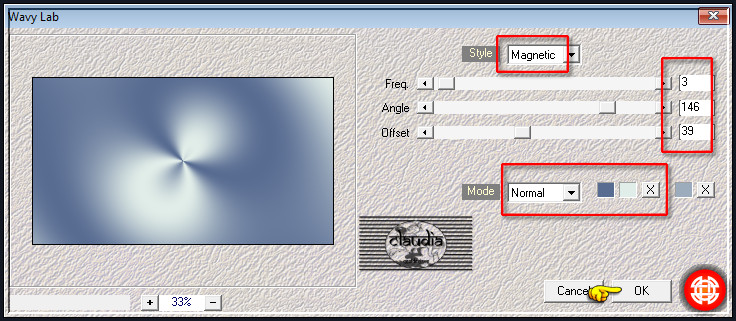

2.
Ga naar het Kleurenpallet en klik met de muis in de Voorgrondkleur en daarna op het tabblad "Verloop".
Maak een Verloop met deze instellingen :
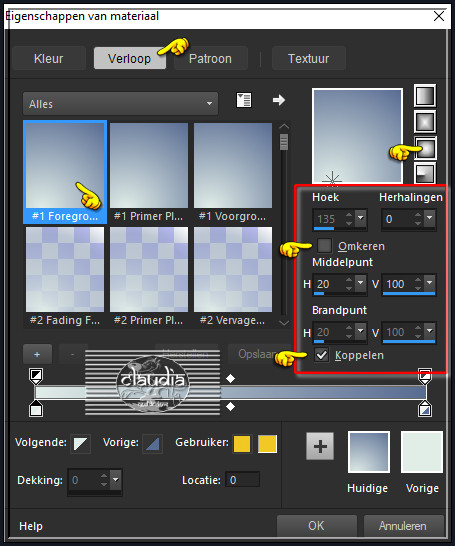
Ga terug naar de afbeelding.
Lagen - Nieuwe rasterlaag.
Vul deze laag met het Verloop.
Effecten - Insteekfilters - <I.C.NET Software> - Filters Unlimited 2.0 - °v° Kiwi's Oelfilter - Videowand :
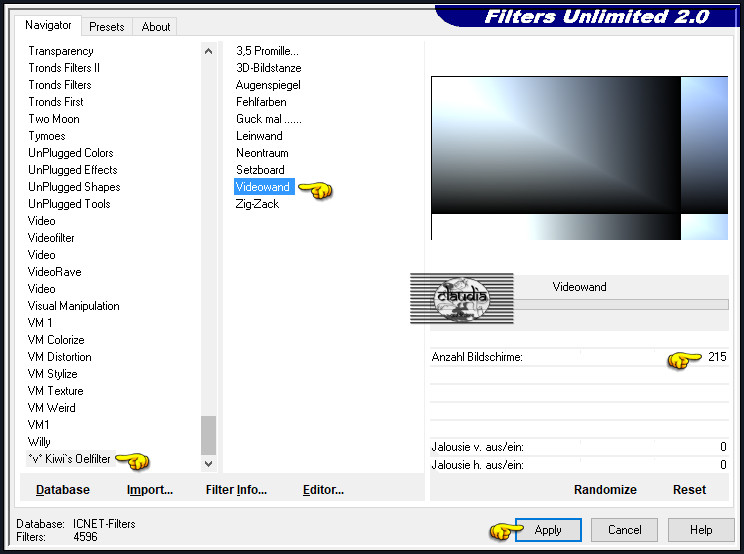

3.
Effecten - Insteekfilters - <I.C.NET Software> - Filters Unlimited 2.0 - It@lian Editors Effect - Bordo con luci :
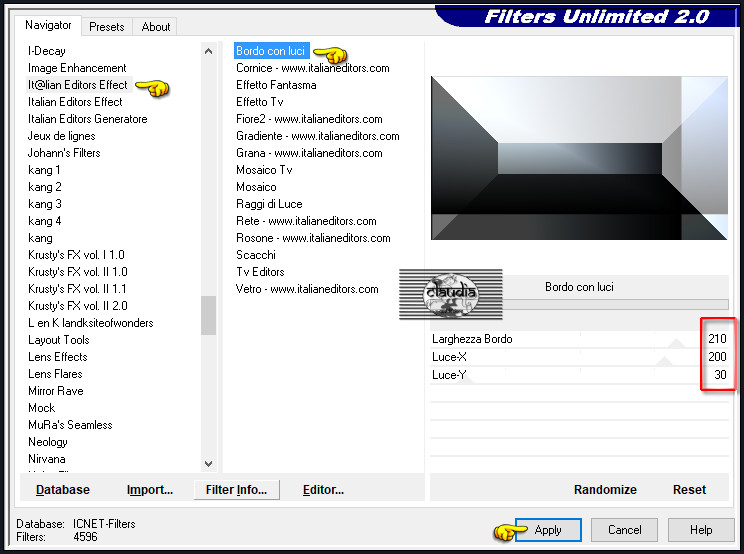
Effecten - Insteekfilters - <I.C.NET Software> - Filters Unlimited 2.0 - It@lian Editors Effect - Effetto Fantasma :
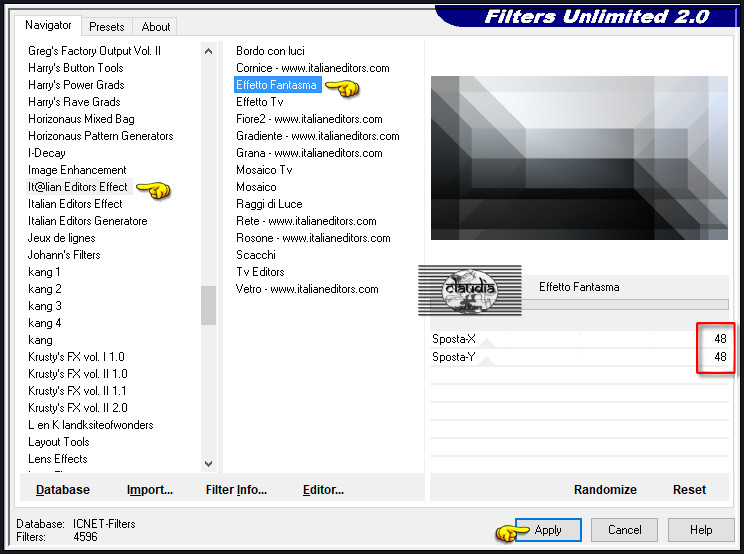

4.
Effecten - Afbeeldingseffecten - Naadloze herhaling :
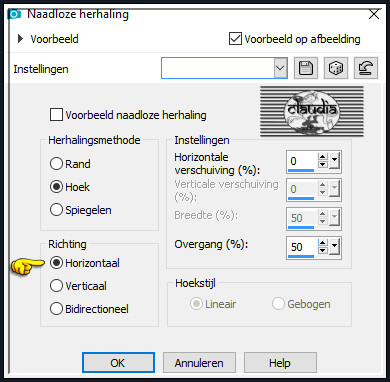
Afbeelding - Spiegelen - Verticaal spiegelen (= Omdraaien).
Nu staat het donkere gedeelte van de laag bovenaan.
Effecten - Insteekfilters - Simple - Blintz.
Effecten - Insteekfilters - Simple - Pizza Slice Mirror.
Effecten - Insteekfilters - Simple - 4 Way Average.
Effecten - Randeffecten - Accentueren.
Lagen - Eigenschappen : zet de Mengmodus van deze laag op Zacht licht.

5.
Lagen - Nieuwe rasterlaag.
Vul deze laag met de 2de kleur.
Je mag kiezen welk Masker je wilt gebruiken.
Open uit de materialen het Masker "LA_cyber mask" of "LA_not cyber mask", als je niet een Science-Fiction fan bent.
Minimaliseer het Masker.
Ga terug naar je werkje.
Open uit de materialen het Masker "LA_cyber mask" en minimaliseer het.
Ga terug naar je werkje.
Lagen - Nieuwe maskerlaag - Uit afbeelding :
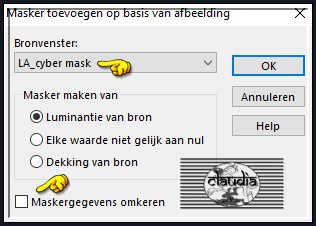
Lagen - Samenvoegen - Groep samenvoegen.
Lagen - Eigenschappen : zet de Mengmodus van deze laag op Vermenigvuldigen.

6.
Open uit de materialen het element "LA_Schatten Mitte".
Bewerken - Kopiëren.
Ga terug naar je werkje.
Bewerken - Plakken als nieuwe laag.
De Slagschaduw staat gelijk goed.
Lagen - Eigenschappen : hernoem deze laag "Schaduw".
Bewerken - Kopiëren Speciaal - Samengevoegd kopiëren.
Bewerken - Plakken als nieuwe laag.
Lagen - Eigenschappen : hernoem deze laag "Kopie".
Selecties - Alles selecteren.
Selecties - Wijzigen - Inkrimpen : Aantal pixels = 94.
Effecten - Insteekfilters - AAA Frames - Foto Frame :
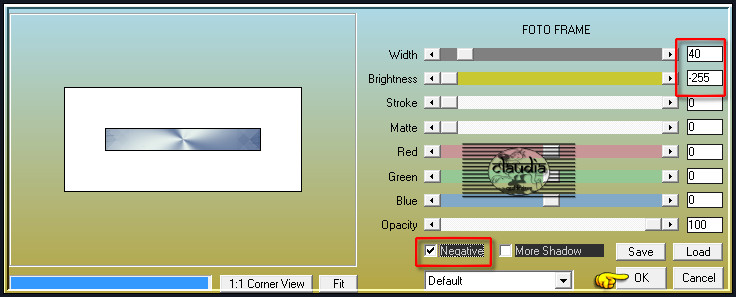
Selecties - Laag maken van selectie.
Selecties - Niets selecteren.

7.
Effecten - 3D-Effecten - Slagschaduw :
Verticaal = 0
Horizontaal = 0
Dekking = 70
Vervaging = 30
Kleur = Zwart (#000000)
Activeer de Toverstaf, Doezelen en Tolerantie op 0.
Ga terug naar je werkje en selecteer de witte rand :
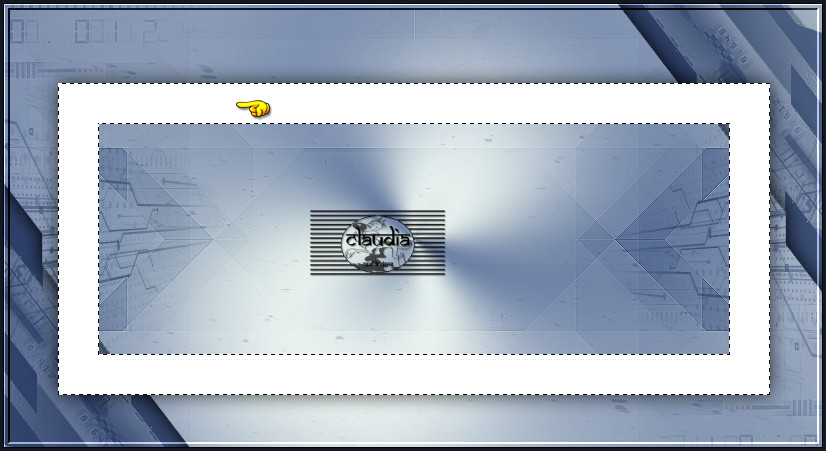
Druk 1 x op de Delete toets op het toetsenbord.
Selecties - Niets selecteren.
Lagen - Eigenschappen : zet de Mengmodus van deze laag op Doordrukken en de Dekking op 35%.

8.
Activeer de laag "Kopie" in het Lagenpallet (= de laag er net onder).
Effecten - Insteekfilters - Simple - Centre Tile.
Lagen - Eigenschappen : zet de Mengmodus van deze laag op Vermenigvuldigen.
Activeer nu de laag "Schaduw" (= de laag er net onder).
Lagen - Nieuwe rasterlaag.
Vul deze laag met de 3de kleur.
Open uit de materialen het Masker "Narah_mask_0857" en minimaliseer het.
Ga terug naar je werkje.
Lagen - Nieuwe maskerlaag - Uit afbeelding :
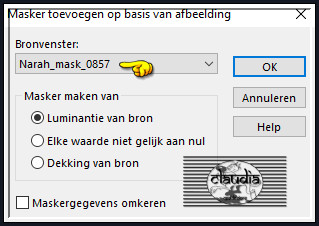
Lagen - Samenvoegen - Groep samenvoegen.

9.
Lagen - Nieuwe rasterlaag.
Vul deze laag met de 3de kleur.
Open uit de materialen het Masker "Narah_mask_0900" en minimaliseer het.
Ga terug naar je werkje.
Lagen - Nieuwe maskerlaag - Uit afbeelding :
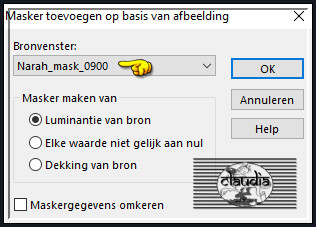
Lagen - Samenvoegen - Groep samenvoegen.
Effecten - Randeffecten - Accentueren.
Lagen - Eigenschappen : zet de Mengmodus van deze laag op Zacht licht.
Activeer de bovenste laag in het Lagenpallet (= Tot laag gemaakte selectie).
Zet je werkje even opzij voor nu.

10.
Open een Nieuwe afbeelding van 630 x 230 px, transparant.
Selecties - Alles selecteren.
Open jouw zelfgekozen landschap of stadszicht of heelal plaatje of open het plaatje uit de les "LA_Planet".
Afbeelding - Formaat wijzigen : 670 px, breedte, formaat van alle lagen wijzigen aangevinkt.
Aanpassen - Scherpte - Verscherpen.
Als je een Verticaal plaatje gekozen hebt, hou dan de hoogte van 240 px. aan en verscherp.
Bewerken - Kopiëren.
Ga terug naar de kleine afbeelding (630 x 230).
Bewerken - Plakken als nieuwe laag.
Plaats een mooi deel van het plaatje in de selectie :
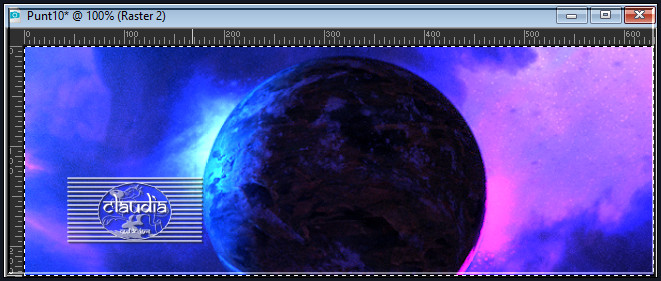
Abeelding - Bijsnijden tot selectie.
Open uit de materialen het Masker "00.20-20" en minimaliseer het.
Ga terug naar de kleine afbeelding.
Lagen - Nieuwe maskerlaag - Uit afbeelding :
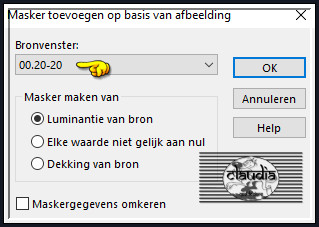
Lagen - Samenvoegen - Groep samenvoegen.
Bewerken - Kopiëren !!!
Je mag de kleine afbeelding sluiten zonder op te slaan, we hebben het niet meer nodig.
Ga terug naar je werkje.
Bewerken - Plakken als nieuwe laag.
De bekomen misted tube staat gelijk goed.
Aanpassen - Scherpte - Verscherpen.

11.
Open jouw zelfgekozen "koppel" tube of 2 aparte tubes die als koppel zullen dienen.
Bewerken - Kopiëren.
Ga terug naar je werkje.
Bewerken - Plakken als nieuwe laag.
Wijzig het formaat, maar niet teveel, en plaats deze tussen de 2 lijnen :
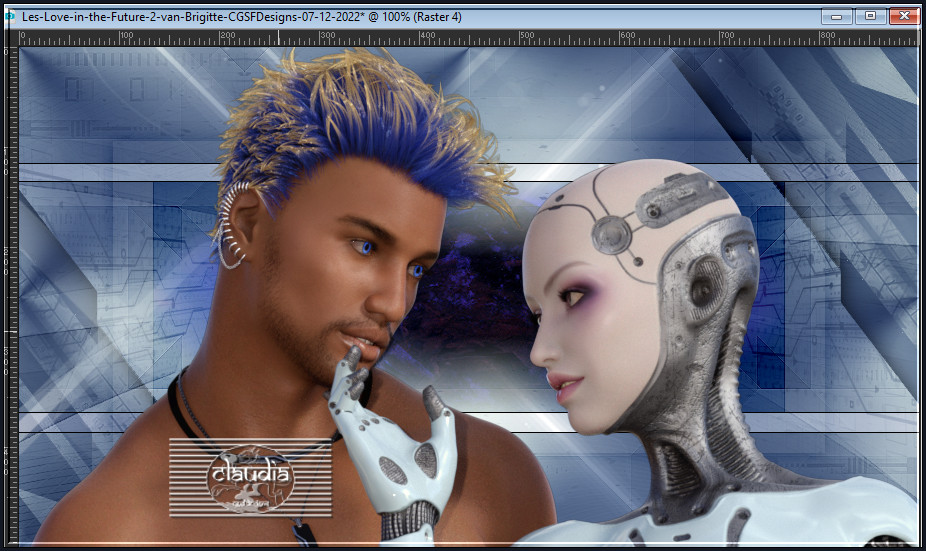
Heb je 2 aparte tubes gebruikt, voeg deze dan omlaag samen.
Activeer de onderste laag (= Raster 1).
Selecties - Alles selecteren.
Afbeelding - Bijsnijden tot selectie.
Activeer terug de bovenste laag (= Raster 4).
Lagen - Nieuwe maskerlaag - Uit afbeelding : laad opnieuw het Masker "00.20-20" met dezelfde instellingen als eerder in de les.
Lagen - Samenvoegen - Groep samenvoegen.
Aanpassen - Scherpte - Verscherpen.

12.
Open uit de materialen het element "LA_Deco 1".
Bewerken - Kopiëren.
Ga terug naar je werkje.
Bewerken - Plakken als nieuwe laag.
Het element staat gelijk goed.
Effecten - 3D-Effecten - Slagschaduw :
Verticaal = 0
Horizontaal = 0
Dekking = 70
Vervaging = 10
Kleur = Zwart (#000000) of de witte kleur, wat beter bij jouw werkje past.

13.
Open uit de materialen het element "LA_Deco 2".
Bewerken - Kopiëren.
Ga terug naar je werkje.
Bewerken - Plakken als nieuwe laag.
Het element staat gelijk goed.
Effecten - 3D-Effecten - Slagschaduw : de instellingen staan goed.
Lagen - Eigenschappen : zet de Mengmodus van deze laag op Overlay.
Open uit de materialen het element "LA_Deco 3".
Bewerken - Kopiëren.
Ga terug naar je werkje.
Bewerken - Plakken als nieuwe laag.
Het element staat gelijk goed.
Lagen - Eigenschappen : zet de Mengmodus van deze laag op Zacht licht.

14.
Open uit de materialen het element "LA_Deco Cyber" of het element "LA_Deco Quadrate".
Bewerken - Kopiëren.
Ga terug naar je werkje.
Bewerken - Plakken als nieuwe laag.
Effecten - Afbeeldingseffecten - Verschuiving :
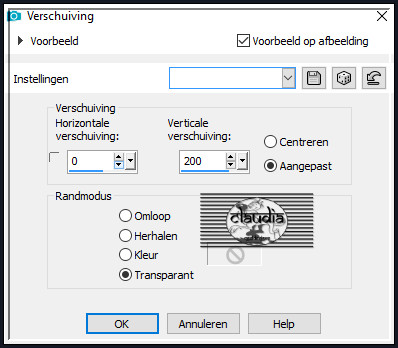
Lagen - Eigenschappen : zet de Mengmodus van deze laag op Zacht licht.

15.
Open uit de materialen het element "LA_Deco 4".
Bewerken - Kopiëren.
Ga terug naar je werkje.
Bewerken - Plakken als nieuwe laag.
Effecten - Afbeeldingseffecten - Verschuiving :
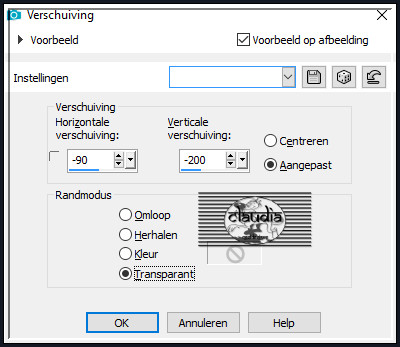
Lagen - Eigenschappen : zet de Dekking van deze laag op 42%.

16.
Open uit de materialen de misted tube "la_planeten" of de tube "LA_yellow Rose".
Bewerken - Kopiëren.
Ga terug naar je werkje.
Bewerken - Plakken als nieuwe laag.
Plaats de tube naar links :
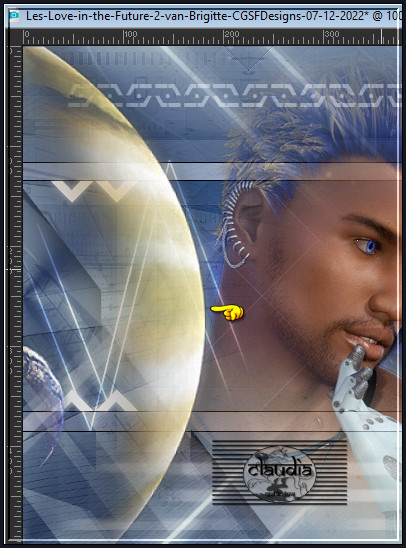
Als je de gele roos genomen hebt staat die zo : (printscreen van de originele les)


17.
Open uit de materialen de misted tube "la_Sonne".
Bewerken - Kopiëren.
Ga terug naar je werkje.
Bewerken - Plakken als nieuwe laag.
Plaats de tube zoals op het voorbeeld :

Maar je kan deze tube ook weglaten als je dit mooier vindt.
Activeer je opzij gezette 1ste "koppel" tube.
Bewerken - Kopiëren.
Ga terug naar je werkje.
Bewerken - Plakken als nieuwe laag.
Wijzig het formaat als dit nodig is en verscherp het.
Plaats de tube rechts op je werkje :
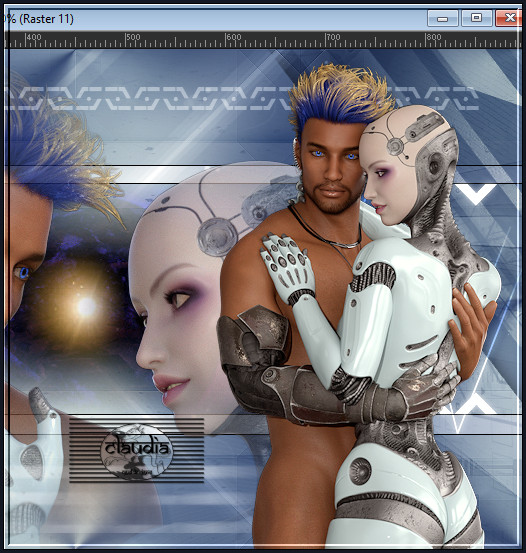
Geef de tube een Slagschaduw naar keuze.

18.
Activeer het "Tekstgereedschap" en zoek voor deze les het font "KUVAS-Style", maar het staat je vrij om een ander font te gebruiken.
Met de grootte naar keuze (ik heb 72 px. genomen) , met de 1ste kleur als achtergrondkleur als Vector gemaakt
typ je nu de tekst
"LOVE IN THE FUTURE" of een andere tekst dat beter bij jouw werkje past.
Plaats de tekst rechts onderaan :
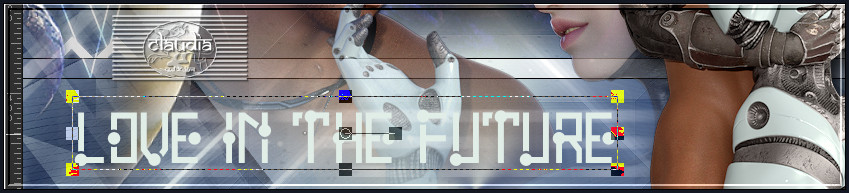
Lagen - Omzetten in rasterlaag.
Effecten - 3D-Effecten - Slagschaduw :
Verticaal = 0
Horizontaal = 0
Dekking = 100
Vervaging = 10
Kleur = Zwart (#000000)
Lagen - Eigenschappen : zet de Mengmodus van deze laag op Vermenigvuldigen.

19.
Open uit de materialen het element "Rons Wisps_16".
Bewerken - Kopiëren.
Ga terug naar je werkje.
Bewerken - Plakken als nieuwe laag.
Effecten - Afbeeldingseffecten - Verschuiving :
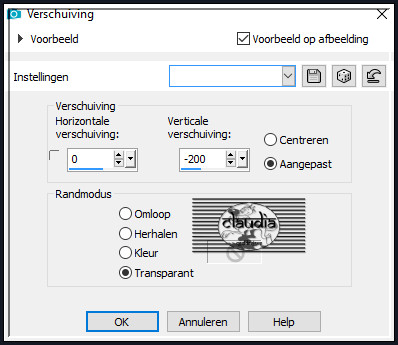
Lagen - Eigenschappen : zet de Dekking van deze laag op 42%.

20.
Bewerken - Kopiëren Speciaal - Samengevoegd kopiëren.
Je mag je werkje sluiten of opslaan onder een andere naam als psp-image bestand.
Mocht er iets verkeerd gaan, dan heb je toch nog een duplicaat.
Open uit de materialen het element "LA_SIG 03 2.0".
Dit is geen leeg bestand, de selectie zit in het alfakanaal.
Bewerken - Plakken als nieuwe laag (op het bestand).
Je werkje staat gelijk goed.
Open uit de materialen het element "LA_Frame 1".
Bewerken - Kopiëren.
Ga terug naar je werkje.
Bewerken - Plakken als nieuwe laag.
Het element staat gelijk goed.
Activeer de Toverstaf, Doezelen en Tolerantie op 0.
Ga terug naar het bestand, nu je werkje waar je verder mee gaat.
Selecteer de grijze rand van het frame :
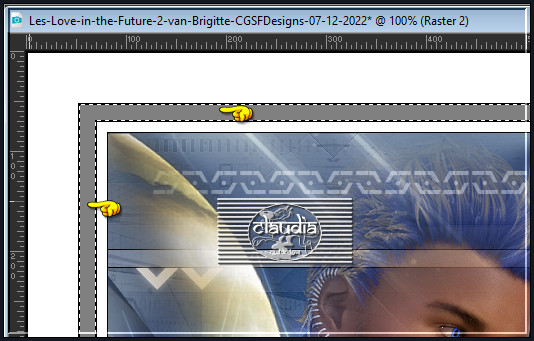
Vul de selectie met de 2de kleur.
Effecten - Insteekfilters - Graphics Plus - Cross Shadow :
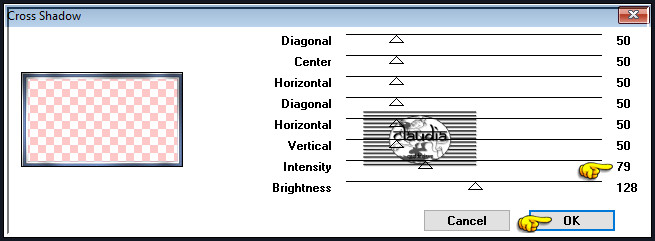
Selecties - Niets selecteren.

21.
Lagen - Nieuwe rasterlaag.
Selecties - Selectie laden/opslaan - Selectie laden uit alfkanaal : Auswahl #1
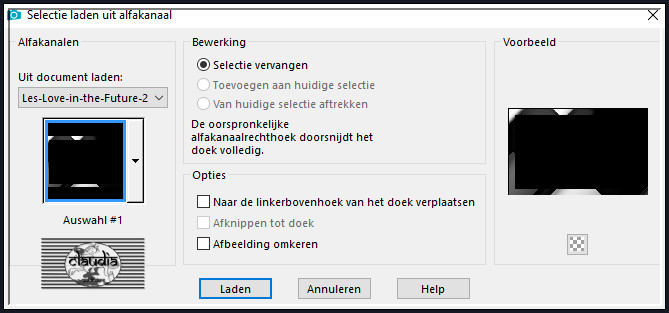
Vul de selectie met de 2de kleur (1 x klikken).
Selecties - Niets selecteren.
Lagen - Dupliceren.
Effecten - Insteekfilters - Simple - 4 Way Average.
Open uit de materialen het element "LA_Frame 2".
Bewerken - Kopiëren.
Ga terug naar je werkje.
Bewerken - Plakken als nieuwe laag.
Het element staat gelijk goed.
Open uit de materialen het element "LA_Frame Schatten".
Bewerken - Kopiëren.
Ga terug naar je werkje.
Bewerken - Plakken als nieuwe laag.
Het element staat gelijk goed.
Lagen - Nieuwe rasterlaag.
Plaats hierop jouw watermerkje e/o copyright-licentienummer als je een betaal tube gebruikt.
Lagen - Samenvoegen - Alle lagen samenvoegen.
Sla je werkje op als JPEG-formaat en daarmee ben je aan het einde gekomen van deze mooie les van Brigitte.
© Claudia - December 2022.






